Tplinklogin.net.Net. - Aceasta este adresa standard care se află în routerul TP-LINK. Pentru a introduce setările panoului de control, utilizați numele de utilizator și parola "admin-admin". Mergi la zonă personală router TP-LINK Puteți, de asemenea, pe IP-192.168.0.1 sau în unele modele 192.168.1.1. Dar dacă deschideți adresa http://tplinklogin.net, apare o eroare - cum să o rezolvați? Să ne întâlnim, cum să introduceți routerul TP-LINK.
tplinklogin.net - Conectați-vă la cabinetul personal TP-Link la 192.168.0.1
Această instrucțiune Pe conexiunea este universală și este potrivită pentru ajustarea oricăror routere TP-LINK - TL-WR740N, TL-WR840N, TL-WR841N etc.
Prieteni!
Citeste acest informații importante - Astăzi intrarea în contul dvs. personal router TP-LINK prin adresa " tplinklogin.net.Net."Nu mai sunt disponibile din cauza neatenției banale - compania a uitat să plătească domeniul și sa dus la alte mâini. Interfața web a routerului este situată acum la "", fie prin IP "192.168.0.1". Conectarea și parola pentru conectare au rămas fost - admin-admin
Să începem, așa cum se numește "de la aragaz", și unul dintre cele mai accesibile routere TL-WR741N TL-WR741N ne va ajuta astăzi.

După aceasta, majoritatea utilizatorilor deschid browserul și introduc adresa http://tplinklogin.net și în 50% din cazuri primesc o eroare la care este imposibil să mergem la.

Cum se configurează un computer pentru a introduce routerul TP-LINK la administratorul TPLINKLOGIN.net?
Totul trebuie să fie expus incorect în Parametrii Windows Conexiuni card de retea PC la router. Prin urmare, mergem la opțiunile de conectare la rețeaua de calculatoare prin următorul lanț: Panou de control de pornire - Centrul de întreținere a rețelei și internetului și accesul comun - Schimbă setările adaptorului.

Faceți clic dreapta pe "Conectarea prin retea locala"Și deschideți" Proprietăți - Versiunea Protocol Internet 4 "

Aici trebuie să instalați o marcă de verificare pe "chitanța automată" pe adresa IP și Servere DNS - Ei le vor da automat un router. Acordați atenție ultimului element - în cazul în care unele DNS sunt prescrise servere publice, de exemplu, sau 4.4.4.4, apoi du-te la "tplinklogin.net" sau "tplinkmodem.net" nu va funcționa. Un alt posibila varianta - Înregistrați-vă aici, arată ca "192.168.0.1"

Dacă aveți nevoie, modul de alegere adaptor de retea Un pic diferit - trebuie să faceți clic pe "Start", selectați "Conexiuni de rețea" și continuați să deschideți secțiunea "Setări adaptor".

Salvați parametrii cu butonul "OK".
Eroare de înregistrare în TP-Link - 192.168.0.L / 192.168.1.1.1
- O altă eroare foarte populară constă în neatenția utilizatorului, când în loc de o valoare pur digitală "192.168.o.1" în bara de adrese în loc de "zero" litera "O" este introdusă. Desigur, mergeți la panoul de control în adresa incorectă nu va funcționa.
- Același lucru se aplică la sfârșit, în loc de cifra "1" scrie litera "L"
- În cele din urmă, nu este exclusă doar IP-ul selectat incorect - în loc de 192.168.0.1 Indicați 192.168.1.1 și viceversa
Cum să mergeți la contul personal al routerului TP-LINK TPLINKLOGIN.net prin admin-admin?

Noi intrăm în elementele de administrare pentru configurația routerului TP-LINK, dar cea mai ușoară cale de a începe cu " Setări rapide».

Mai întâi trebuie să selectați tipul conexiunii dvs. la Internet. A te baza pe mod auto Nu este utilă - este mai bine să găsiți hârtia contractului pentru furnizarea de servicii de acces la Internet și să vedeți toate datele de care aveți nevoie pentru a vă conecta. Internetul meu funcționează în modul PPPoE - o voi alege.


Apoi, specificați setări TP-LINK pentru conexiuni fără fir. La etapa inițială, este suficient să vină cu numele tău rețele Wi-Fi. (SSID) și parola de la 8 caractere. Ca tip de criptare, alegeți WPA2-personal. Restul poate fi lăsat în mod implicit.

În ultimul pas repornim routerul.

Aceste acțiuni sunt suficiente pentru a merge la contul personal al routerului TP-LINK prin interfața web la TPLINKLogin.net sau 192.168.0.1 și configurați-o pentru a lucra cu Internetul. Apropo, puteți și prin aplicatie mobila - Acest lucru este dedicat unui articol separat. Începeți să utilizați și setările rămase pe care le puteți stăpâni prin citirea altor articole din blogul nostru.
Noroc!
Routerele permit oamenilor să distribuie și să primească semnal WiFi. Ei se bucură de o popularitate reală, iar producătorii nu au putut ajunge în jurul acestei petreceri. În fiecare zi există tot mai multe modele de routere. Problema este că nu fiecare utilizator poate configura acest dispozitiv în sine. În acest articol vom vorbi despre cum să mergeți la setările routerului de legătură TP.
Dacă routerul dvs. Wi-Fi este conectat la un computer, atunci să vorbim despre cum să introduceți:
- Porniți calculatorul. Deschideți browserul disponibil pe acesta.
- Luați un router și întoarceți-l în direcția opusă. Căutăm un element în care este specificat ID-ul dispozitivului. 192.168.1.1 - ID standard pentru transmițătorul de legături TP.
- Introducem o combinație în bara de adrese a browserului, pe care ați învățat-o în paragraful anterior.
- Apare o fereastră mică. Are două articole - "nume de utilizator" și "parolă". Dacă nu s-au efectuat nicio acțiune cu dispozitivul, sunt utilizate datele standard specificate pe partea inversă. Cel mai probabil, acesta este admin / admin.

Nume de utilizator
- Dacă totul se face corect, routerul de legătură TP este activat.

Există cazuri în care routerul Wi-Fi, sub rezerva întregii instrucțiuni, nu intră în interfața web. Dacă nu puteți introduce setările routerului, citiți următoarea parte a articolului.
Verificați conexiunea la computer
Înainte de a configura routerul, trebuie să verificați conexiunea acestuia. Pentru el B. se apropie complet Cablu de rețea albă. Folosind-o, routerul se conectează la un computer. Dacă ați terminat corect, dar problema nu pleacă, apoi reporniți dispozitivul. De asemenea, nu vă împiedică să verificați din nou toate cablurile, acestea nu pot fi blocate în porturi. Pe această instalare a dispozitivului se termină.
Dacă transmițătorul Wi Fi este conectat corect la PC, becurile LAN ard pe el.
Căutăm o problemă în IP și DNS
Acesta este unul dintre motivele cele mai populare pentru care nu puteți merge la interfața web pe routerele de legătură TP. Trebuie să verificați dacă apare primirea automată a IP și DNS. Acest lucru este deosebit de important pentru cei care au folosit conexiuni anterior având adrese statice.
Instrucțiuni pas cu pas:
- Faceți clic dreapta pe Fay și conexiuni din colțul din dreapta-dreapta al ecranului. Selectați elementul care ne va transfera la gestionarea rețelei.
Icon de gestionare a rețelei.
- Deschide fereastra. Urmați acești pași spre capturi de ecran.

Schimbă setările adaptorului
- Acum trebuie să deschideți proprietăți de protocol 4 versiuni. Asigurați-vă că setați setările în acest fel.

Proprietăți TCP / IPv4
După aceste acțiuni, problema ar trebui să meargă. După cum puteți vedea, configurați emițătorul nu este dificil.
Numele sau parola incorectă
Dacă specificați datele standard de introducere, dar vă oferă o eroare, atunci cel mai probabil routerul sa bucurat deja. Sau setările sunt pur și simplu lovite. Aceasta înseamnă că nu știți noul cont pentru intrare. Din fericire, problema poate fi rezolvată după cum urmează. calea usoara. Instrucțiuni privind modul de resetare a setărilor routerului de legătură TP:
- Găsim un ac sau un alt dispozitiv subtil.
- Căutăm o gaură mică de negru în router. În apropierea ar trebui să fie inscripția "resetare".
- Purtați ușor acul în gaură. Așteptăm mai mult de 10 secunde.
După aceasta, routerul WI revine la setările din fabrică. Toate informațiile specificate pe partea inversă funcționează pentru aceasta.
Acum știți ce să faceți dacă setările routerului au coborât.
Specificăm adresa routerului
Dacă într-un fel nu puteți afla link-ul la setări, atunci acest lucru se poate face fără ajutorul transmițătorului Wi. Pentru aceasta:
- Porniți interpret linie de comanda. Introducem combinația cheie "Win" + "R". Apare o fereastră mică, introduceți "cmd" la ea.
- Sacrificat? Excelent. Introduceți "ipcongif".
- Linia de comandă a dat o mulțime de text. Căutăm ceea ce este indicat pe ecran.

- Adresa utilizată de dispozitivul dvs. poate diferi.
Dacă introduceți numerele specificate în CMD din bara de adrese a browserului, veți fi preluat la setările transmițătorului WiFi. Acesta este modul în care este înregistrat routerul de legătură TP.
Rezuma
Configurarea link-ului Wi Fi Router TP este ușoară. Suficient pentru a merge la interfața web, instrucțiunea pentru acest lucru este indicată mai sus. Dacă apar probleme, încercați să reporniți routerul sau să îl resetați la setările din fabrică.
Nu toți proprietarii wi-Fi moderne. Routerele TP-LINK știu că puteți merge la setările dispozitivului de rețea nu numai prin adresa IP 192.168.1.1 sau 192.168.0.1, dar și prin gazdă tplinklogin.net.Net., Introduceți-l în bara de adrese a browserului web, ca în cazul siturilor obișnuite. Pe unele modele de modem modem și routere de legătură, această adresă chiar și pe autocolant este scrisă în loc de Ay-Py, ca pe toate celelalte.
Condiția principală de lucru - adresele IP a cardului de rețea trebuie să primească automat sau adresa routerului trebuie înregistrată ca un server DNS preferat.
Asta se pare că în Windows 8, Windows 10 și altă versiune sistem de operare de la Microsoft.

Cum functioneaza? Foarte simplu. DNS-ul dvs. de la modem Server sau Routere de legătură TP nu are și pur și simplu traduce în mod transparent solicitările serverelor furnizorilor. În ciuda acestui fapt, în sistemul de operare al routerului, legarea rigidă a numelui de domeniu Tplinklogin.net este prescrisă la IP-ul interior, care "arată" direcției rețelei locale, adică 192.168.0.1 sau 192.168.1.1 .

În consecință, dacă primește o solicitare de la un computer care IP de la Hostite "Tplinklogin. Nu", nu este difuzat mai departe și oferă imediat adresa locală a routerului.
Dacă un alt server DNS va fi înregistrat pe rețeaua PC-ului sau pe cardul de rețea laptop, diferit de 192.168.1.1 sau 192.168.0.1, atunci nu va putea da răspunsul corect. Răspunsul și rezultatul vor fi "pagina" găsite".
Ce se întâmplă dacă este imposibil să introduceți tplinklogin.net?!
În acest caz, încercați să efectuați o intrare la setările TP-Link nu prin hostita și prin adresa IP. Adică deschidem noua pagină a browserului și introducem adresa http://192.168.1.1.

Dacă nu funcționează, este posibil ca modelul dvs. de router să utilizeze adresa IP implicită - 192.168.0.1. Apoi încercați să o introduceți în bara de adrese.
În mod separat, vreau să spun un alt hosttema, care este folosit pe poduri de rețea și repetoare de legătură TP - acest tplinkextender.net. (Nume de utilizator pentru autorizația de admin, parola - admin). Poate fi, de asemenea, indisponibil și nu este deschis când problemele legate de configurarea rețelei.

Soluția la problemă este exact aceeași ca și în cazul "Tplinklogin. Nu" - trebuie să încercați mai întâi să mergeți pe IP introducând-o într-un browser web Chrome, Opera sau Firefox.
Dacă nu vă ajută - încercați să înregistrați adrese pe cardul de rețea static. Ca aceasta:

Nu ajută și acesta este apoi "șapte necazuri - o resetare". De regulă, după resetarea hardware. Configurații, conectați-vă prin Tplinklogin.net sau TplinkexTender.net de pe routerul TP-LINK se întoarce din nou.
Scopul activității oricărei companii mari de respectare este de a satisface nevoile clienților. Și cu atât mai convenabil pentru ei produsul cantitate mare Consumatorii vor fi în cele din urmă. De aceea, pentru a facilita clienții lor și pentru a simplifica procesul de intrare pentru a-și înființa routere wireless. Și modemuri, TP-Link introduce pe dispozitivele sale capacitatea de a accesa un configurator web utilizând Hostnyma. Totul a început cu. Și de mult timp a fost această adresă. Dar, cu timpul, imaginea sa schimbat. Pe dispozitivele noi puteți întâlni o altă opțiune - apăsați tplinkwifi.net.pentru a configura routerul.
Mai târziu, au apărut mai multe opțiuni. Acum imaginea generală arată astfel:
TPLINKWIFI.NET - Modern. Routere Wi-Fi TP-LINK.
- Tplinklogin.net - versiuni vechi și routere și modemuri de firmware
- Tplinkap.net - Puncte de acces TP-LINK
- TPLINKEXTENDER.NET - repetoare și amplificatoare de semnal
- TplinkModem.NET - Modemuri ADSL și routere TP-LINK
Semnificația utilizării gazdelor este că utilizatorul nu ghicește - ce adresă IP la WiFi-Router - 192.168.1.1, 192.168.0.1 sau alții și pur și simplu a intrat în adresa browserului site-ului routerului la adresa bar tplinkwifi.net., tplinkmodem.net., sau tplinkap.net.. Acest lucru este valabil mai ales în cazurile în care atunci când actualizați firmware-ul IP, dispozitivul se modifică, stabilind astfel utilizatorul obișnuit într-un capăt mort. Exemplu luminos - modele TL-WR720N, TL-WR740N sau TL-WR841N. Până la punctul în care proprietarul trebuie să transporte un modem sau un router la centrul de service.
Pentru a afla ce destina este folosită pe routerul dvs. de legătură TP - rotiți-o cu partea opusă și vedeți ce este scris pe autocolant:

Vreau să menționez că, chiar și prin introducerea routerelor moderne, chiar dacă nu intrăm la ostilitatea, care este scrisă (de exemplu, TPLINKLogin. Nu în loc de Tplincviti.net), veți redirecționa automat la adresa corectă.
Cum se introduce TplinkwiFi.net pentru a configura routerul
Pentru a face loginul routerului prin gazde - trebuie să porniți orice browser web Chrome, Internet Explorer., Edge sau Opera. În bara de adrese, în cazul în care de obicei prescrie adresa resurselor de Internet dorite, prescriem adresa site-ului routerului: tplinkwifi.net., tplinkmodem.net. sau tplinkap.net.. și apăsați butonul ENTER.

Dacă nu este disponibilă brusc prin TplinkwiFi.net sau TplinkMem.net, iar cererea de conectare nu apare cu o parolă, dar o eroare nu reușește să afișeze această pagină ", cel mai probabil problema cu setările cardului de rețea sau ale sistemului de operare . În acest caz, va fi mai ușoară și mai rapidă în modul vechi - prin AI-PI. Dar apare întrebarea - cum să aflați adresa IP a routerului TP-LINK. Foarte simplu! Deschis rețele conexiuni de ferestre 10 și faceți clic pe clic dreapta pe conexiunea la rețea prin care modemul sau routerul este pornit:

În meniu, trebuie să selectați "starea" Punch ". După aceea, această fereastră se va deschide:

Faceți clic pe butonul "Detalii" pentru a accesa informațiile privind conexiunea la rețea.

În fereastra care apare, vă uitați cu atenție la care adresa IP va primi computerul dvs. și care este scris în linia implicită de gateway - aceasta este adresa IP a routerului. De obicei, 192.168.0.1 sau 192.168.1.1. Pur și simplu prescris la bara de adrese a browserului tplinkwifi.net. Și apăsați tasta Enter. Ca aceasta:

După aceasta, setările de cabinet personal ale routerului TP-Link trebuie să fie deschise fără probleme.
Articol de bază necesar pentru a compila articole mai complexe.
Pentru a accesa setările Router TP Link, trebuie să introduceți adresa de rețea a routerului în bara de adrese a browserului.
Există mai multe modalități de a afla adresa routerului TP:
Data actualizării articolului: 07.12.2016
Intrarea standard la router
Intrarea standard este utilizată, când configurare inițială Router sau dacă modificarea manuală a adresei de rețea a dispozitivului nu a fost efectuată.
Aflați adresa de intrare standard la routerul de legătură TP, puteți fie din instrucțiune, fie din router.
În partea de jos a routerului, va exista un autocolant care indică adresa de intrare, autentificare și parolă.
De exemplu, Imaginea 1.Pentru routerul TP LINK WR720N, puteți obține acces la setări introducând în bara de adrese: tplinklogin.net, această adresă va fi disponibilă chiar și fără a se conecta la Internet.
Imaginea 1. Autocolant în partea de jos a routerului de legătură TP, cu adresa de intrare, login și parolă
Introducem adresa Tplinklogin.net din browser, apăsați butonul Enter și fereastra de solicitare de acces.
ATENŢIE:
Dacă autocolantul nu poate fi citit, pe acest moment Două adrese HTTP utilizate pentru a introduce routerele TP-LINK:
- tplinklogin.net.Net.
- tplinkwifi.net. (pentru modele TP-LINK AC1200, Archer C50)
Conectați-vă și parola pentru accesul la routerele de legătură TP, combinație implicită: admin Admin
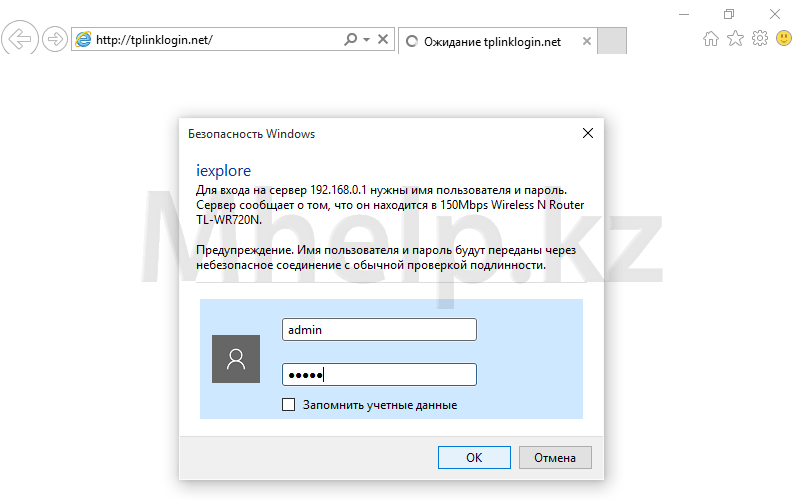
Imaginea 2. Fereastra de conectare TP Link, introduceți datele de conectare și parola
Introduceți Login și parola, apăsați butonul O.K. Intrarea la router are succes.
Conectați-vă la router cu o adresă IP modificată
Dacă adresa routerului a fost modificată în timpul procesului de configurare, puteți găsi adresa după cum urmează.
Faceți clic pe pictograma conexiune la rețea din tavă (zona din colțul din dreapta jos al desktopului) cu butonul din dreapta al mouse-ului, în meniul care se deschide, faceți clic pe Centrul de control al rețelei și accesului partajat.

Imaginea 3. Deschideți rețeaua și centrul de management partajat
În partea stângă a ferestrei, faceți clic pe element Schimbă setările adaptoruluiPentru accesul la conexiunile de rețea disponibile.

Imaginea 4. Deschideți o listă de conexiuni de rețea
Selectați o conexiune la rețea cu fir, în cazul meu Ethernet0., faceți clic pe butonul din dreapta al mouse-ului și selectați elementul condiție.

Imaginea 5. Deschideți proprietățile conexiunii la rețea
În fereastra de stare a conexiunii la rețea, faceți clic pe buton Inteligență.

Imaginea 6. Adresa routerului de legătură TP în proprietățile conexiunii la rețea
La fereastră Inteligență, în linie Gateway implicit Iar adresa routerului de legătură TP va fi specificată.
Introducem un browser în bara de adrese 192.168.0.1 și accesați pagina de acces la router. Implicit, Autentificare și parolă pe Routers TP Link - Admin Combinație

Imaginea 7. Introduceți linkul TP TP, introduceți datele de conectare și parola accesului



































